HL-1450
FAQ et Diagnostic |
Comment puis-je éliminer des bourrages papier?
Lorsqu'un bourrage papier survient, les LED "Ready" et "Alarm" s'allument comme indiqué:
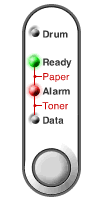
- Lorsque vous ouvrez l'imprimante, quelques pièces à l'intérieur sont extrêmement chaudes. Lorsque vous ouvrez le capot avant ou arrière de l'imprimante, ne touchez jamais les pièces ombragées indiquées sur le dessin suivant.
- Si le bourrage papier est complètement éliminé, en utilisant les informations décrites dans les étapes suivantes, vous pouvez fermer la cassette papier et le capot avant et l'imprimante reprendra l'impression. Si l'imprimante ne reprend pas automatiquement l'impression, appuyez sur le bouton du panneau de contrôle. Si l'impression ne reprend toujours pas, vérifiez s'il vous plaît que vous avez bien retiré tout le papier bloqué restant de l'imprimante. Ensuite essayez à nouveau.
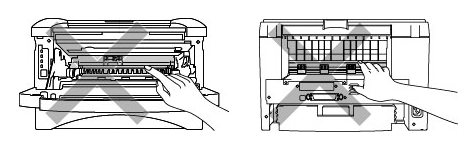
- Si un bourrage papier survient en utilisant le bac papier optionnel, vérifiez que l'installation sur la cassette papier supérieure soit correcte.
- Retirez toujours tout le papier de la cassette papier et redressez la pile lorsque vous ajoutez du papier. Cela permet d'éviter la prise multiple de feuilles de papier en même temps dans l'imprimante et réduire les bourrages papier.
-
Retirez complètement la cassette papier de l'imprimante.
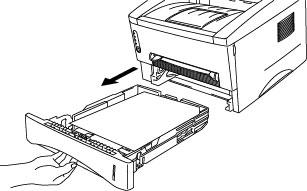
-
Retirez tout papier bloqué dans l'imprimante.
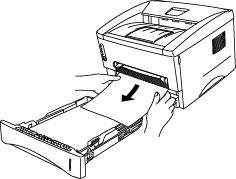
-
Ouvrez le capot avant.
-
Retirez le tambour.
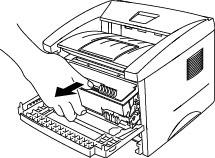
-
Retirez tout papier bloqué dans l'imprimante.
Ne retirez pas le tambour en forçant si vous ne pouvez le retirer facilement. Au lieu de cela, tirez sur le bord du papier bloqué depuis la cassette papier.
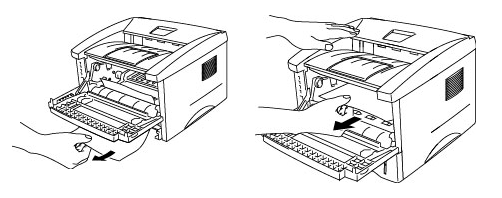
Ne touchez pas aux électrodes indiquées ci-dessous, auquel cas vous endommageriez l'imprimante.

-
Ouvrez le capot arrière et tirez sur le papier vers l'arrière de l'imprimante, le four peut être sal avec de la poudre de toner et provoquer l'éparpillment de la poudre de sur les prochaines pages imprimées. Imprimez quelques copies de la page de test jusqu'à ce que les traces de toner sur les impressions disparaissent.

-
Fermez le capot arrière.
-
Installez le tambour et fermez le capot avant.
-
Si vous ne pouvez éliminer le bourrage papier, contactez le support technique de Brother par le lien "Nous contacter".
-
Si les LEDs "Ready" et "Alarm" clignotent après avoir retiré le papier coincé, éteignez puis enclenchez l'imprimante.
-
Si les LEDs continuent de clignoter, référez-vous à la FAQ "Que signifient les indications des LEDs? " et contrôlez les autres solutions afin de résoudre le problème.
-
Si les LEDs "Ready" et "Alarm" arrêtent de clignoter mais que le bourrage de papier se reproduit, référez-vous aux questions relatives au fond de cette page.
